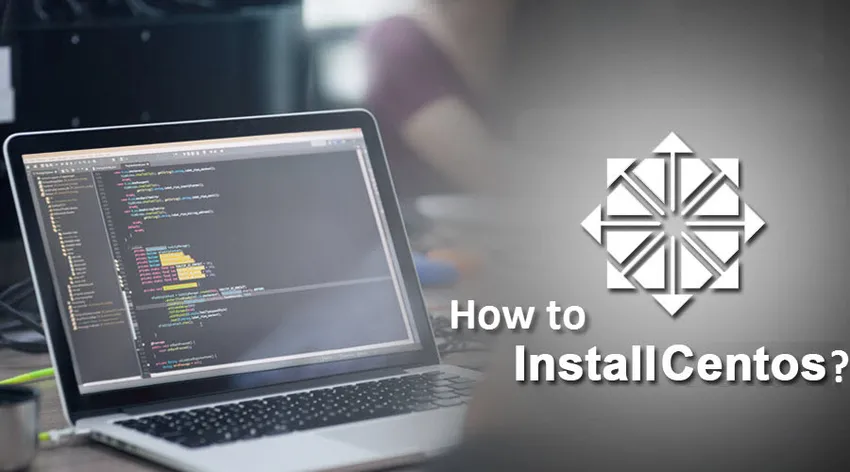
Jak nainstalovat Centos?
CentOS (Community Enterprise Operating System) je distribuce Linuxu odvozeného od Red Hat Enterprise Linux (RHEL) vydaného v březnu 2004. Distribuce, tedy populární mezi uživateli, webovými hostiteli a malými podniky, není bezplatná a bezplatná. Původně vznikl jako stavitelný artefakt systému CAOS Linux. V červenci 2010 se stala nejoblíbenější linuxovou distribucí s tím, že ji používalo téměř 30% všech serverů, ale Debian ji předběhl v lednu 2012. Red Hat oznámil, že sponzoruje CentOS v lednu 2014, díky čemuž bylo vlastnictví ochranných známek CentOS uděleno Red Čepice.
Konečný produkt velmi podobný RHEL byl vyvinut vývojáři CentOS pomocí zdrojového kódu Red Hat zaměřeného na funkční kompatibilitu RHEL.
Pro další rozvoj distribuce a podporu různých pracovních skupin byl zřízen tým s názvem „Správní rada“, který obsahuje zaměstnance a vývojáře CentOS společnosti Red Hat.
CentOS se neustále vyvíjí, a proto poskytuje platformu pro nejnovější software. Nový vývoj se provádí s ohledem na stabilitu již aktivních součástí. Je to velmi užitečné a efektivní pro virtualizaci operačních systémů.
Verze CentOS
Vydáno je mnoho verzí CentOS.
| Verze CentOS | Datum vydání |
| 2.1 | 14. května 2004 |
| 3.1 | 19. března 2004 |
| 3.3 | 17. září 2004 |
| 3.4 | 23. ledna 2005 |
| 3.5 | 10. června 2005 |
| 3.6 | 1. listopadu 2005 |
| 3.7 | 10. dubna 2006 |
| 3.8 | 25. srpna 2006 |
| 3.9 | 26. července 2007 |
| 4.0 | 9. března 2005 |
| 4.1 | 12. června 2005 |
| 4.2 | 13. října 2005 |
| 4.3 | 21. března 2006 |
| 4.4 | 30. srpna 2006 |
| 4.5 | 17. května 2007 |
| 4.6 | 16. prosince 2007 |
| 4.7 | 13. září 2008 |
| 4.8 | 21. srpna 2009 |
| 4.9 | 2. března 2011 |
| 5.0 | 12. dubna 2007 |
| 5.1 | 2. prosince 2007 |
| 5.2 | 24. června 2008 |
| 5.3 | 31. března 2009 |
| 5.4 | 21. října 2009 |
| 5.5 | 14. května 2010 |
| 5.6 | 8. dubna 2011 |
| 5.7 | 13. září 2011 |
| 5.8 | 7. března 2012 |
| 5.9 | 17. ledna 2013 |
| 5.10 | 19. října 2013 |
| 5.11 | 30. září 2014 |
| 6.0 | 10. července 2011 |
| 6.1 | 9. prosince 2011 |
| 6.2 | 20. prosince 2011 |
| 6.3 | 9. července 2012 |
| 6.4 | 9. března 203 |
| 6.5 | 1. prosince 2013 |
| 6.6 | 28. října 2014 |
| 6.7 | 7. srpna 2015 |
| 6.8 | 25. května 2016 |
| 6.9 | 5. dubna 2017 |
| 6.10 | 3. července 2018 |
| 7, 0 - 1406 | 7. července 2014 |
| 7.1-1503 | 31. března 2015 |
| 7, 2-1511 | 14. prosince 2015 |
| 7, 3-1611 | 12. prosince 2016 |
| 7, 4 - 1708 | 13. září 2017 |
| 7, 5 - 1804 | 10. května 2018 |
| 76-1810 | 3. prosince 2018 |
Verze 3 byla podporována po dobu 6 let, 4 byla podporována po dobu 7 let, zatímco 5, 6 a 7 budou udržovány po dobu 10 let.
Existují různé podpory architektur v různých verzích, jako jsou systémy i386 podporované ve verzích 4, 5, 6 a 7. Architektura ia64, ppc, SPARC, Alpha a s390 jsou podporovány pouze ve verzi 4. Armhfp a aarch64 jsou podporovány ve verzi 7 CentOS .
Kroky k instalaci Centos 7
Nyní se podívejme, jak nainstalovat CentOS 7 pomocí níže uvedených kroků
Krok 1: Stáhněte obrázek ISO
Kopii CentOS je nutné stáhnout z níže uvedeného odkazu: https://www.centos.org/download/

Krok 2: Vyberte obraz ISO
Vyberte obrázek, který je vhodný pro váš systém nebo podle vašich potřeb.
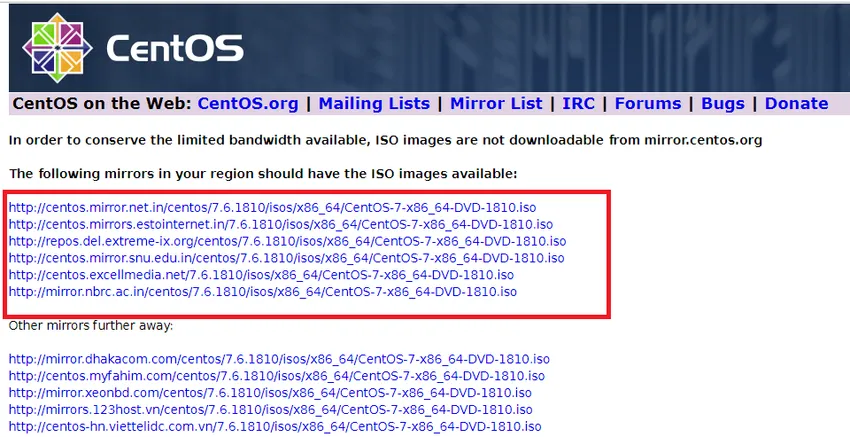
Krok 3: Vytvořte zaváděcí disk
Jednoduše přeneste soubor ISO na USB pomocí příkazu dd nebo můžete použít Win32DiskImager nebo Etcher.
# dd if = / iso / CentOS-7-x86_64-DVD-1602-99.iso of = / dev / sdb
Ujistěte se, že v USB máte alespoň 4, 3 GB volného místa.
Krok 4: Začněte s instalací Centos
Vložte vytvořené USB do příslušné jednotky, spusťte počítač, vyberte spouštěcí jednotku a zobrazí se níže uvedené okno.
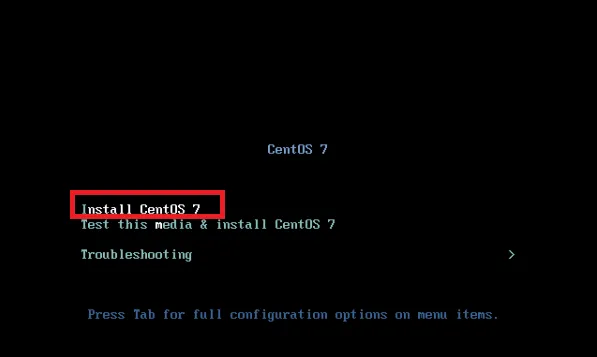
Vyberte „Install CentOS 7“ a stiskněte klávesu Enter.
Systém zahájí načítání instalačního média.
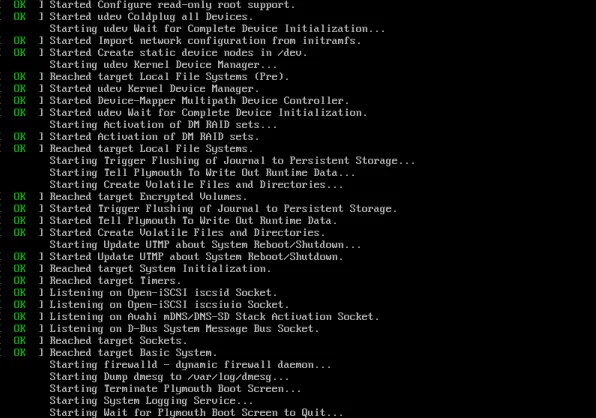
Krok 5: Vyberte požadovaný jazyk
Vyberte jazyk, který chcete použít během instalace, a stiskněte Pokračovat.
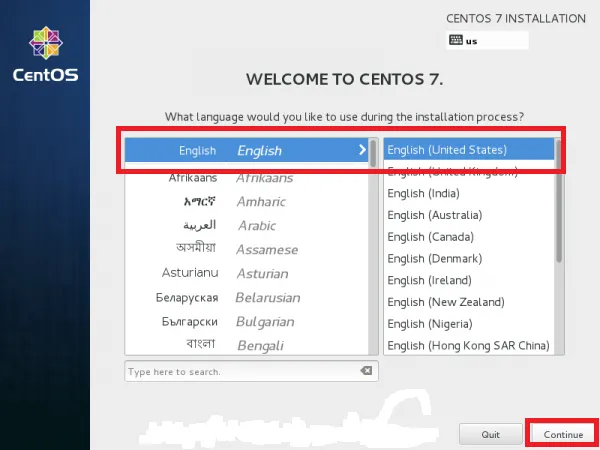
Krok 6: Přizpůsobte svůj systém
Zobrazí se okno se shrnutím instalace se spoustou možností. Postupně měňte nastavení podle svých potřeb.
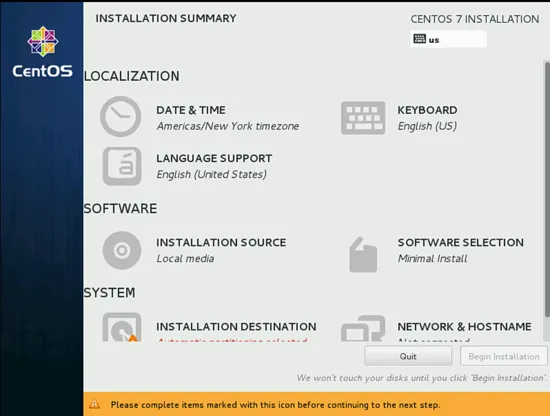
Klikněte na DATUM A ČAS, změňte místo na mapě a klikněte na Hotovo.
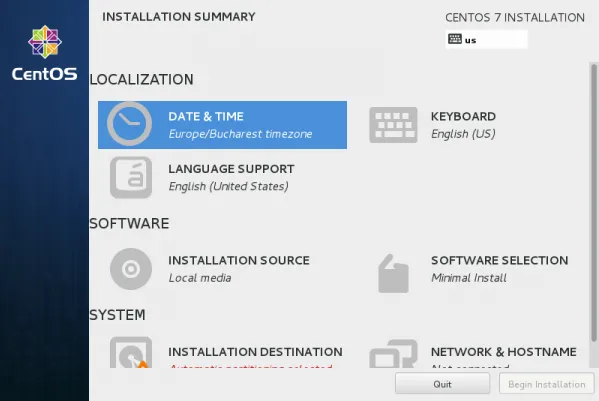
Objeví se mapa a vyberte vaše časové pásmo.
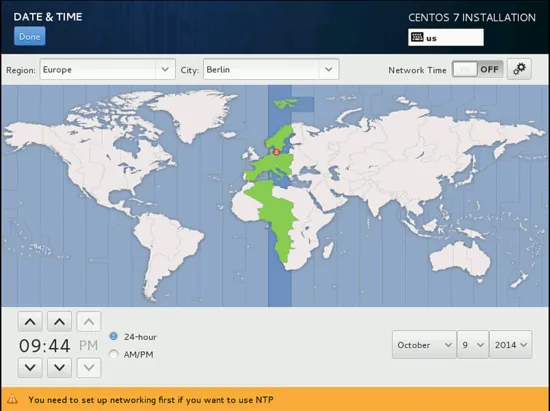
Nyní změňte nastavení klávesnice kliknutím na KEYBOARD.
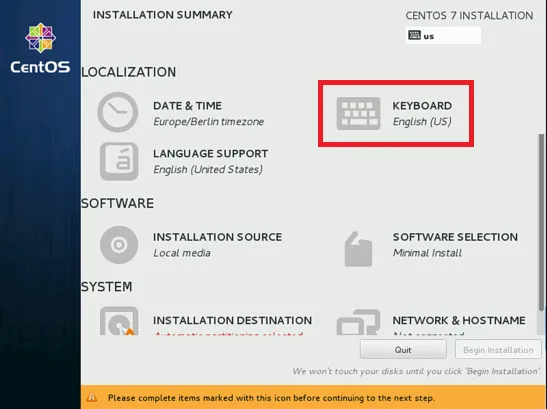
Objeví se okno. Vyberte jazyk a kliknutím na ikonu + přidejte další rozložení klávesnice.
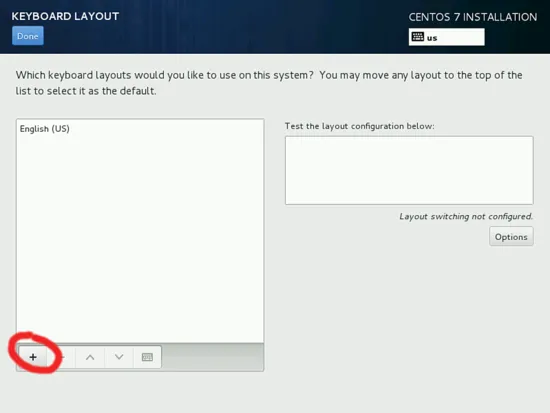
Zdroj instalace bude automaticky detekované instalační médium. Pokud máte jakýkoli jiný zdroj instalace, můžete podle toho zadat cestu.

Nyní změňte „Cíl instalace“ a můžete také provést ruční dělení oddílů. Pro manuální dělení na oddíly klikněte na „Konfiguruji rozdělení“.
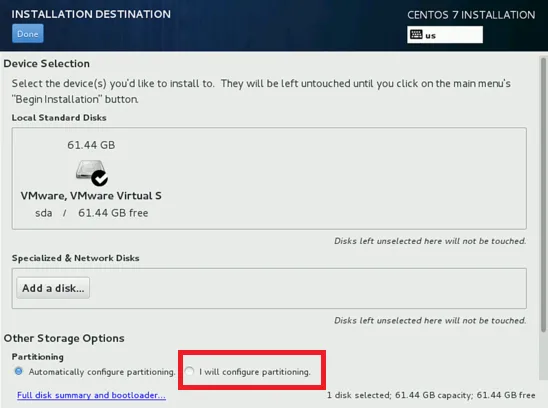
Nyní můžete upravit nastavení NETWORK & HOSTNAME.
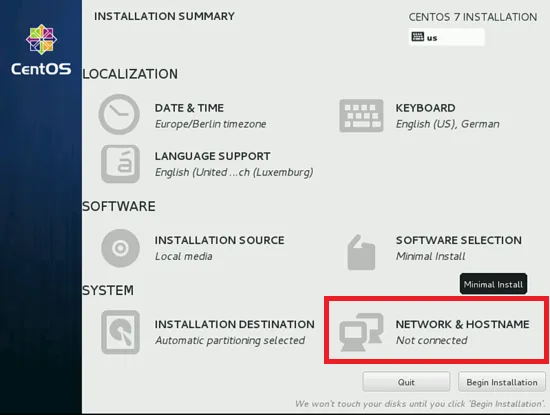
Přidejte název hostitele a poté kliknutím na Konfigurovat přizpůsobte část Ethernet.
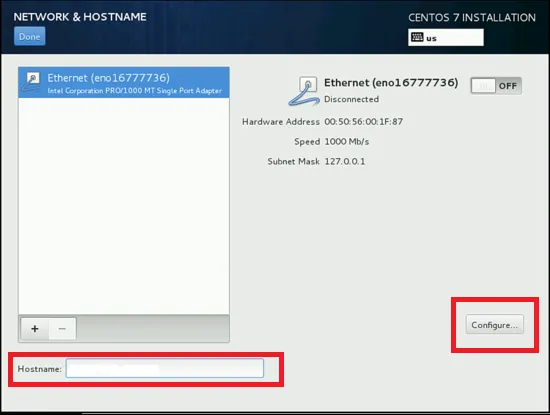
Nyní se objeví okno. Podle potřeby můžete přidat nastavení IPv4 a IPv6.
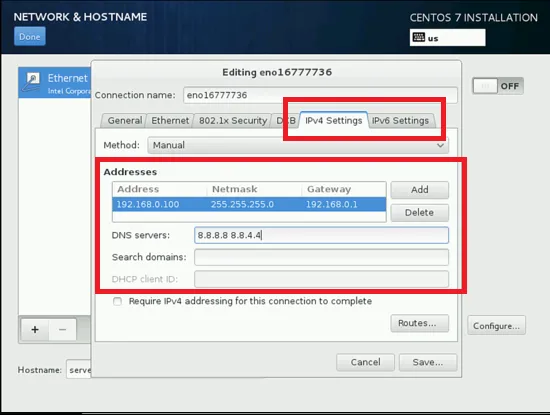
Nyní zapněte připojení. Zobrazí se všechny podrobnosti o připojení.
Poté, co klikne na Hotovo.
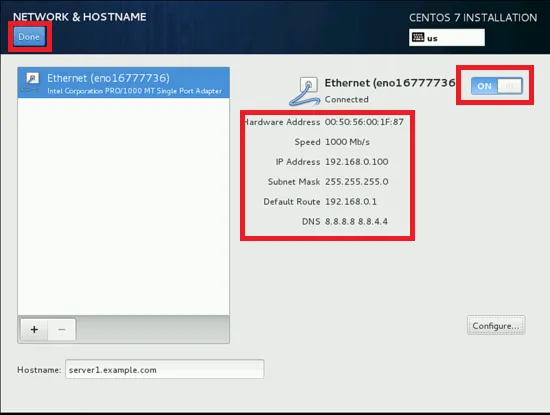
Nyní můžeme začít instalovat Centos kliknutím na tlačítko „Zahájit instalaci“.
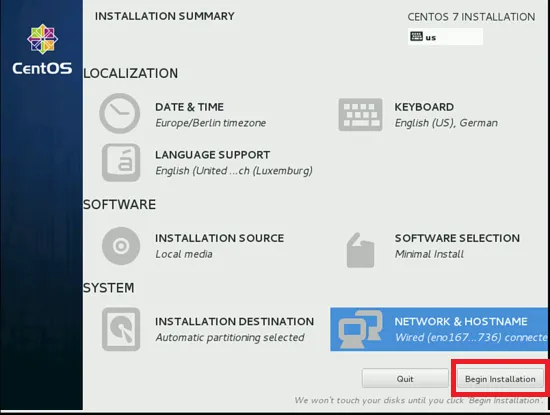
Spustí se proces instalace Centos. Nyní musíme poskytnout NASTAVENÍ UŽIVATELE.
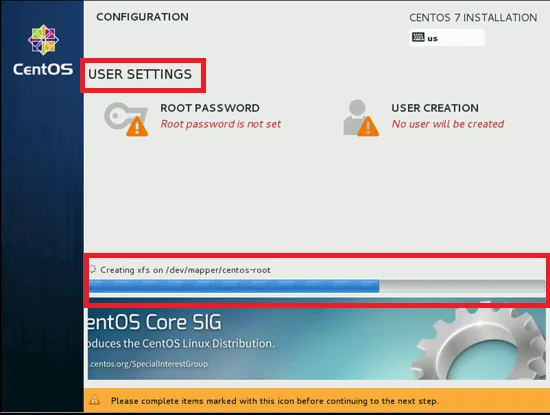
Nejprve si nastavíme root heslo. Klikněte na ROOT PASSWORD. Objeví se okno. Nastavte požadované heslo uživatele root a klikněte na Hotovo.
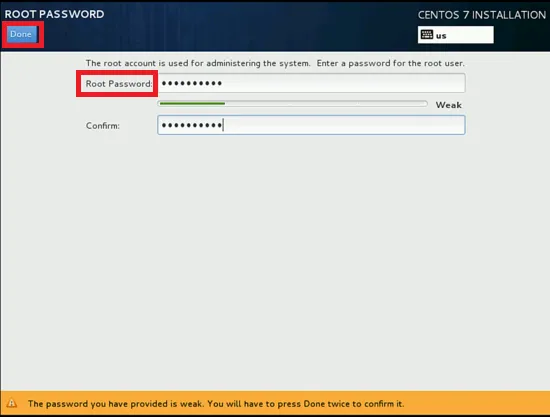
Nyní vytvoříme uživatele.
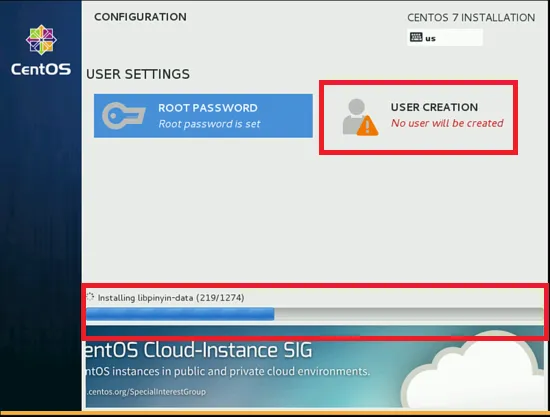
Klikněte na „USER CREATION“ a vytvořte USER vyplněním požadovaných údajů a poté stiskněte Hotovo.
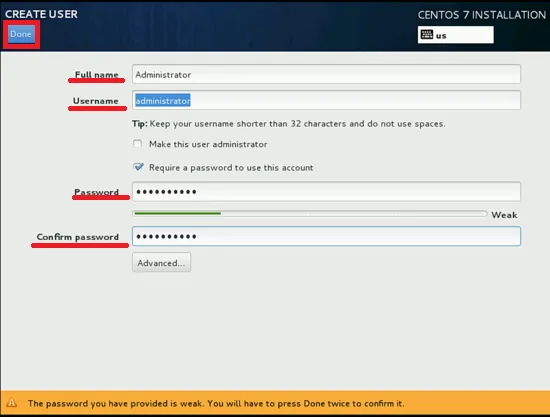
Teď počkejte. Po dokončení instalace budete požádáni o restartování systému, takže klikněte na tlačítko Restartovat.
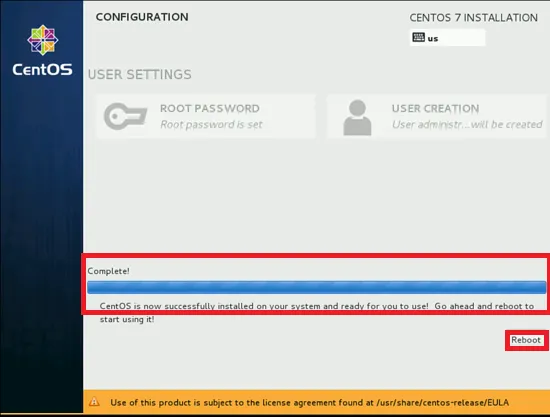
Po restartu se otevře přihlašovací obrazovka.
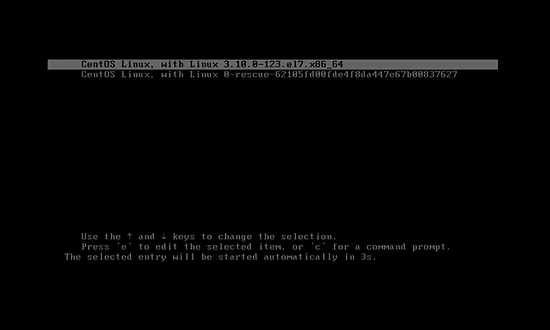
Zadejte přihlašovací údaje uživatele.
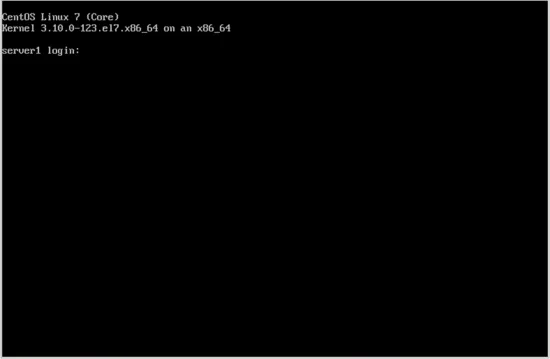
Nyní byl váš CentOS 7 úspěšně nainstalován do vašeho systému. Nyní instalace vyžaduje software, aby mohl provádět další úkoly a začít používat distribuci CentOS v systému Linux.
Doporučené články
Toto je průvodce, jak nainstalovat CentOS. Zde jsme probrali kroky k instalaci CentOS a různých verzí CentOS. Další informace naleznete také v následujících článcích -
- Jak nainstalovat Java 8
- Jak nainstalovat Cassandra
- Jak nainstalovat .NET?
- Jak nainstalovat Bootstrap